Uanset om du vil geninstallere OS-system eller slette data til salg, har du behov for at gendanne din Mac til fabriksindstillingerne og udslette alt personligt om det. Ved du hvordan man gendanner en MacBook Pro til fabriksindstillinger?
Gendannelse af en Mac kan hjælpe dig med at geninstallere Mac OS og rense ubrugelige ting for at få en hurtigere driftshastighed. Mac er designet med en indbygget gendannelsesdisk, efter at MacBook er gendannet til fabriksindstillingerne, kan det hjælpe dig med at geninstallere macOS. Men inden du sletter Mac, skal du sørge for at tage sikkerhedskopi af alle vigtige filer. Nu kan du tage guiden til at gendanne din MacBook Pro til fabriksindstillinger.
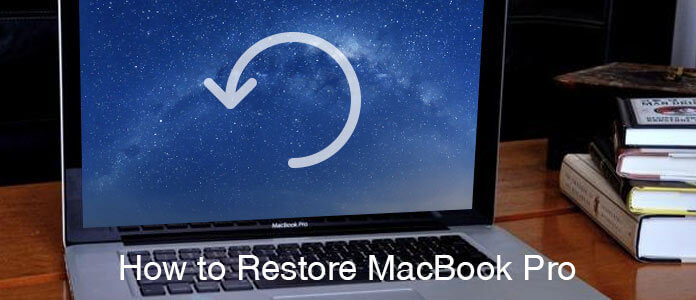
Hvis du ikke ved, hvordan du opretter en sikkerhedskopi på Mac, før vi gendanner MacBook Pro til fabriksindstillingerne, viser vi dig, hvordan du først sikkerhedskopierer dine Mac-data.
Trin 1Klik på "Apple Menu" på øverste linie, og vælg "Systemindstillinger" på rullelisten.
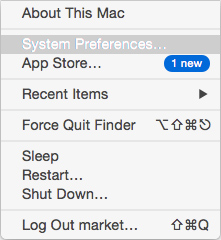
Trin 2Find appen "Time Machine", og åbn den.
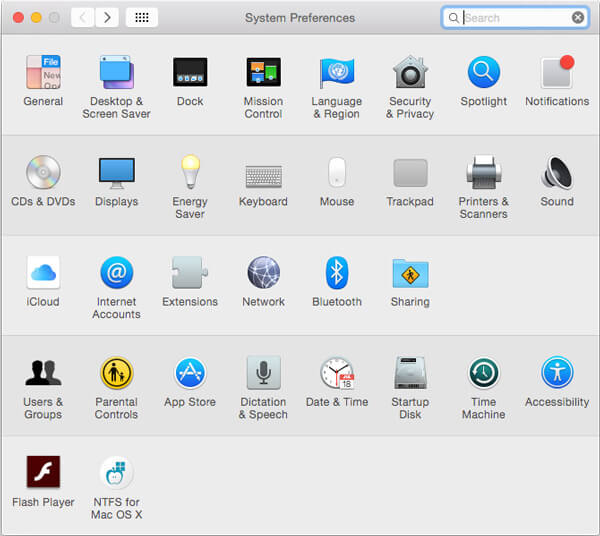
Trin 3Vælg "Vælg sikkerhedskopieringsdisk" og vælg derefter disken for at oprette sikkerhedskopien.
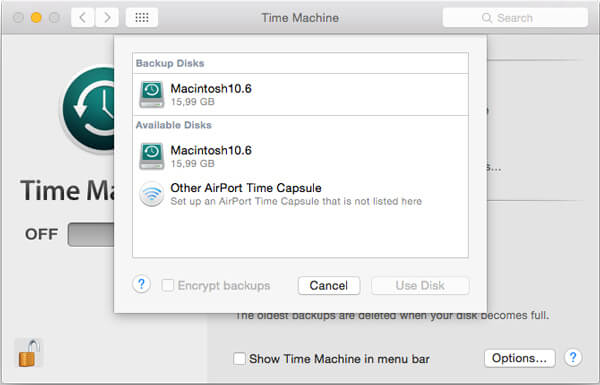
Bemærk: Du kan markere "Sikkerhedskopier automatisk" for automatisk at sikkerhedskopiere dine Mac-filer til disken. Når sikkerhedskopien er færdig, kan du nemt gendanne data fra Time Machine efter fabriksindstillinger på Mac. Hvis du vil, Carbon Copy Cloner er et godt værktøj til sikkerhedskopiering og gendannelse af data.
Hvis du allerede har sikkerhedskopieret alle de nødvendige filer på Mac, kan du begynde at gendanne MacBook Pro til fabriksindstillingerne ved at slette Mac. Uanset om du vil nulstille MacBook Pro fra fabrikken eller geninstallere macOS, skal du sørge for, at din Mac er under en god internetforbindelse.
Trin 1Klik på "Apple Menu" på øverste bjælke, og vælg "Genstart".
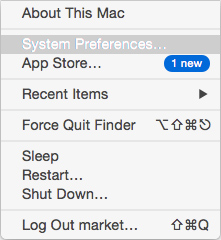
Trin 2Når din MacBook Pro genstarter, skal du trykke på "Commend" og "R" på samme tid, når du hører Apple-startlyden.
Trin 3Slip "Commend" og "R" -tasterne, når du ser Apple-logoet vises på skærmen.
Trin 4Vælg "Diskværktøj" i menuen "Gendannelse". Klik på "Fortsæt" -knappen for at gå til næste trin.
Trin 5Klik på "Slet"> "Mac OS Extended", og indtast derefter et navn til din disk.
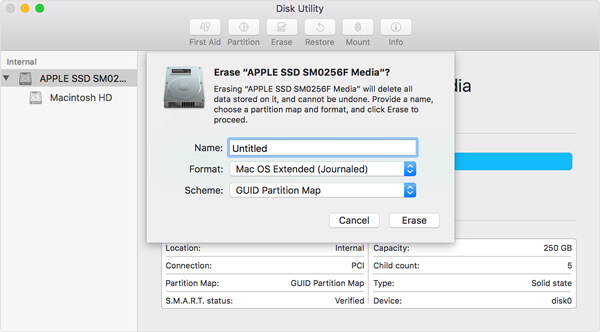
Trin 6Klik på "Slet" for at gendanne din MacBook Pro til fabriksindstillinger og fjerne alle filer på den.
Trin 1Fra rullelisten med "Diskværktøj" skal du vælge "Quick Disk Utility"> "Geninstallere macOS".
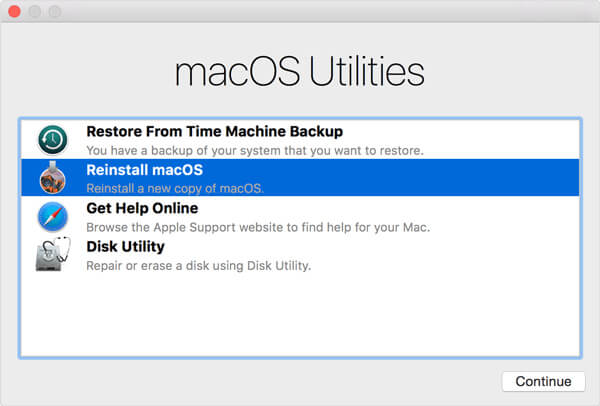
Trin 2Klik på "Fortsæt" for at bekræfte handlingen. Derefter kan du følge instruktionen for at geninstallere macOS.
Få flere detaljer her til geninstaller Mac.
Hvis det eneste, du har brug for, er at slette alle data på Mac til salg, kan du vælge at rydde op på din Mac i stedet for at gendanne MacBook Pro til fabriksindstillingerne. For at frigøre Mac-lagerplads kan du stole på den professionelle Mac Cleaner. Det giver dig mulighed for at finde og fjerne alle uønskede og ubrukelige filer, overvåge Mac-ydelse inklusive diskudnyttelse, batteristatus, hukommelsesforbrug og CPU-brug og mere. Du kan gratis downloade det og prøve.
Trin 1Download, installer og start Mac Cleaner på din MacBook Pro. Det giver dig mulighed for at overvåge systemstatus på din Mac.

Trin 2Vælg et modul fra venstre side, såsom "Uønskede filer", "Unødvendige filer" og "Store & gamle filer". Her tager vi "Junk Files" som et eksempel, klikker på det og trykker derefter på "Scan" for at analysere alle uønskede filer på din Mac.

Trin 3Klik på "Gennemse" -knappen for at kontrollere scanningsresultaterne. Alle uønskede filer som applikationscache, systemlogfiler, fotoknopper, systemcache og mere vises i kategorier. Vælg dem, du vil slette, og klik på "Rengør" -knappen.

Inden for et par klik kan du nemt rense Mac op. Med det behøver du ikke længere at gendanne din MacBook Pro for at få mere plads.
Konklusion
I denne artikel taler vi hovedsageligt om hvordan man gendanner MacBook Pro. Vi viser dig, hvordan du gendanner MacBook Pro til fabriksindstillinger trin for trin. Desuden fortæller vi dig, hvordan du sikkerhedskopierer din Mac, før du gendanner en Mac. En stærk Mac Cleaner anbefales for at hjælpe dig rydde op i en Mac, kan du gratis downloade det og prøve.